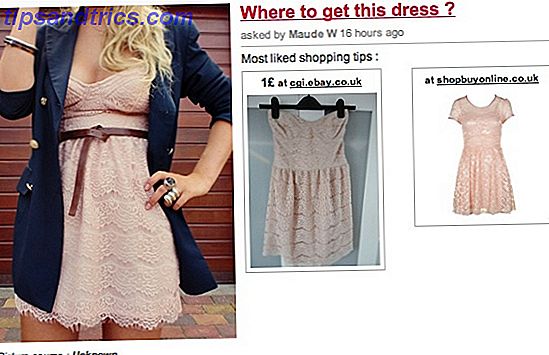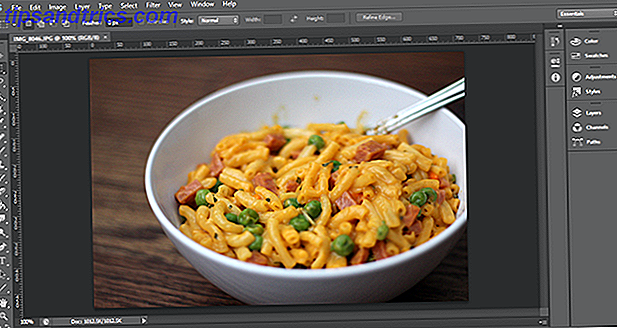Med så mange populære Linux-operativsystemer, der er investeret i GNOME-økosystemet (som Ubuntu og Fedora), er det let at overse KDE.
Men der er mange grunde til at give dette skrivebordsmiljø et forsøg 5 måder at opleve KDE på Linux 5 måder at opleve KDE på Linux KDE er et stadig mere populært skrivebordsmiljø, men får du det meste ud af det? Hvis du synes, det er på tide at maksimere din KDE-oplevelse, skal du overveje disse fem distributioner, Læs mere. Hvis du gør det, kan du gå væk med en ny favorit måde at bruge Linux på.
1. Et grænseflade, der er hvad du vil have det til at være

KDE Plasma-skrivebordet opfører sig som plasma, som det støber ind i den form, du kan lide. Standardlayoutet er kendt, hvis du kommer fra Windows, men ligheden er kun hud dyb. Du kan flytte eller slette alle komponenter på bundpanelet. Du kan oprette flere paneler, placere dem på enhver side af skærmen eller helt uden at gøre det.
Der er en overflod af widgets, der fungerer som dine byggesten. Skift standardopgaveadministratoren til en dock. Skift det digitale ur til en analog en. Og selv da er du lige kommet i gang.
Vil du have store vinduesgrænser? Ønsker du ingen vinduesgrænser? Vil du rulle vinduer op i titellinjen, som du gjorde i før Mac OS X dage? Vil du alt-fane gennem vinduer som kort? Vil du have din nære knap til venstre i stedet for højre? Mere end noget andet skrivebord, er Plasma det, du vil have KDE forklaret: Et kig på Linuxs mest konfigurerbare skrivebordsinterface KDE Explained: Et kig på Linuxs mest konfigurerbare desktopinterface Hvad ser Linux ud? Nogle gange, Enhed; andre gange, GNOME. Ofte kører Linux KDE. Hvis du ikke bruger den tidligere K Desktop Environment på din Linux-pc, er det nu på tide at ændre! Læs mere .
2. Det samme er sandt for apps
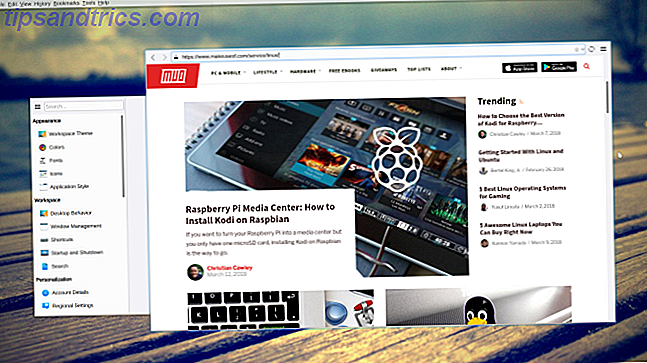
KDE apps er ikke mindre tilpasselige. I første omgang følger de det traditionelle desktop software paradigme. Du har en titellinje, en menulinje og værktøjslinjer fyldt med ikoner og muligheder. Det er, KDE lader dig ændre alt det.
Vil dine apps have en traditionel menulinje under titlen? Det er standard. Men hvis du ser teksten som spild af plads, kan du gemme den menu inde i en knap i titellinjen. Eller du kan have en macOS eller Ubuntu Unity-style global menu øverst på skærmen.
Vil du skrive et tomt tekstvindue uden nogen slags værktøjslinjer? Du er fri til at slippe af med alt. Alternativt kan du holde værktøjslinjer, men ændre alle ikonerne. På denne måde er de muligheder, du har brug for mest, dem inden for rækkevidde.
KDE-softwareindstillingerne er ikke begrænset til udseende. Mange apps beholder muligheder, som udviklere på andre desktops ofte føler, ikke er værd at støtte. Dette kan gøre indstillingerne forvirrende til at navigere, men der er større chance for, at en app kan gøre hvad du vil.
3. KDE-softwaren er kraftfuld
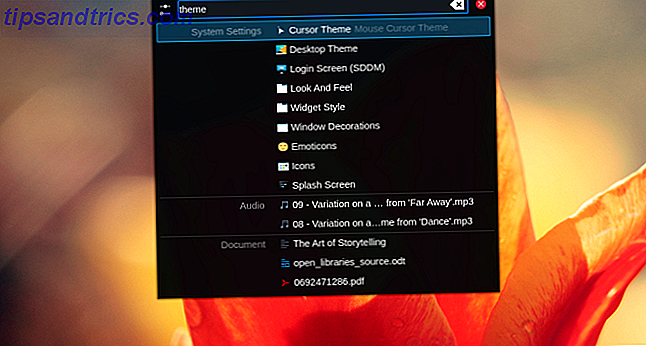
KDE Plasma føles som et kraftfuldt skrivebord. Dolphin-filhåndteringen mangler ikke hastighed, funktioner eller indstillinger. Gwenview-billedfremviseren viser skarpe miniaturebilleder og kan udføre redigeringer. Systemet som helhed føles ikke klemt ned ved simple opgaver. Mens mange GNOME-apps brænder ressourcer, der forsøger at genoprette det grundlæggende, føler Plasma sig klar til at påtage sig de hårdere opgaver.
digiKam er uden tvivl den bedste fotostyring, som Linux-skrivebordet har at tilbyde. Det samme kan siges for Kdenlive og video redaktører. Vil du oprette digitale billeder? Du vil måske overveje Krita. KDE har en af de få open source-kontorsuper, der forsøger at konkurrere med LibreOffice: Calligra. KDE Connect er den bedste måde at synkronisere din smartphone med din Linux-pc ved hjælp af KDE Opret forbindelse til synkronisering af din Android-enhed med din Linux-computer ved hjælp af KDE Opret forbindelse til synkronisering af din Android-enhed med din Linux-computer Har du nogensinde ønsket, at dine Android-enheder og dine Linux-computere arbejdede sammen mere problemfrit? KDE Connect er noget, du bør tjekke ud, fordi det lindrer hovedpine i multi-device oplevelsen. Læs mere .
Så er der Krunner, en utrolig hurtig måde at søge efter filer og starte apps.
I mange år har KDE lidt af manglen på en kompetent web browser. Nu, da Falkon (tidligere QupZilla) er blevet et officielt KDE-projekt, ændrer dette sig.
4. KDE er overraskende hurtig
Blandt Linux økosystemer er det rimeligt at tænke på både GNOME og KDE som tung. De er komplette skrivebordsmiljøer med masser af bevægelige dele sammenlignet med lettere alternativer. Skal du bruge en Window Manager som dit skrivebordsmiljø? Skal du bruge en Window Manager som dit skrivebordsmiljø? Linux-skrivebordet er meget konfigureret, fra temaer til et helt nyt miljø. Og hvis du vil have en let desktopoplevelse, kan du endda bruge en vinduesmanager som dit skrivebordsmiljø. Læs mere . Men når det kommer til, som er hurtigere, kan udseende være vildledende.
På trods af sine blanke temaer og widgets i vid udstrækning føler KDE mig som en snappier oplevelse. Under GNOME, hvad enten det skyldes udvidelser, søgning indeksering eller nogle andre shenanigans, er jeg ikke overrasket over at finde hele systemet lejlighedsvis bremse ned. På Plasma-skrivebordet har jeg haft apps nedbrud, men de sænker ikke hele computeren, mens de er på det.
Jeg siger ikke, at KDE er objektivt hurtigere. Der er simpelthen for mange aspekter at overveje, alt fra den hardware, du bruger til den måde, dine distro pakker på hvert skrivebordsmiljø. Men mit indtryk er ændret siden jeg først skiftede til Linux under KDEs 4.0 dage. GNOME kan ligne et lysere system, men for mig føles det ikke længere sådan.
5. Flere dele af dit system er tilgængelige
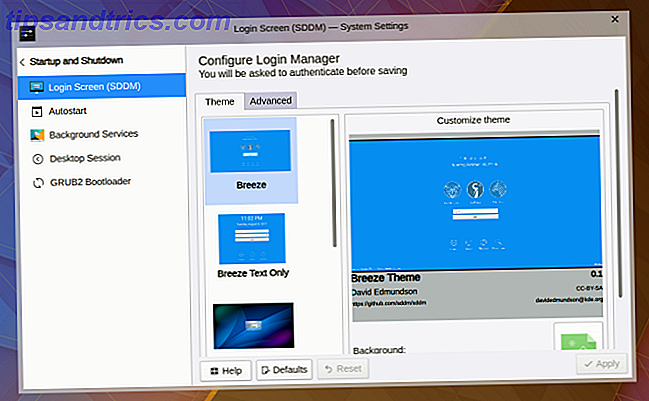
Ændring af login-skærmen i GNOME er ikke en simpel opgave. Når jeg skifter til et alternativt tema, har jeg en tendens til at acceptere, at låseskærmen også ikke helt stemmer overens.
I KDE kan du ændre loginskærmen via Systemindstillinger. Du kan også finjustere låseskærmen. Mens du er ved det, hvorfor ikke tinker med ikke-KDE elementer som GRUB bootloader? Du behøver ikke at åbne en terminal eller redigere filer i en tekstredigerer, hvilket gør det nemmere at gøre i KDE end GNOME.
6. KDE har bedre app integration
App integration er et svagt punkt for GNOME. Hvis en app integreres fuldt ud med GNOME-skrivebordet, ser det sandsynligvis ud af sted i andre miljøer (undtagen måske elementært OS). Ældre GNOME-apps, der ikke har omfavnet sit nuværende designsprog Forskellene mellem Linux's Human Interface Retningslinjer Forskellene mellem Linux's Human Interface Retningslinjer Har der nogensinde været en Linux-app, der ser grimt ud og virker ubrugelig? Det er derfor, desktops har retningslinjer for menneskelig grænseflade. Windows og macOS har disse retningslinjer. Hvad med Linux? Læs mere ser også ud af sted. Det samme gælder for ikke-GNOME-apps, der stadig bruger GIMP Toolkit (GTK +), såsom GIMP og LibreOffice.
Dette er meget mindre et problem i KDE. Ikke kun moderne KDE-apps ser fint ud, men også mange apps, der ikke har modtaget en opdatering i år. GTK apps som GIMP og LibreOffice, som bruger traditionelle menulinjer, passer også lige ind på Plasma-skrivebordet.
7. Det er nemt at få flere ting på KDE
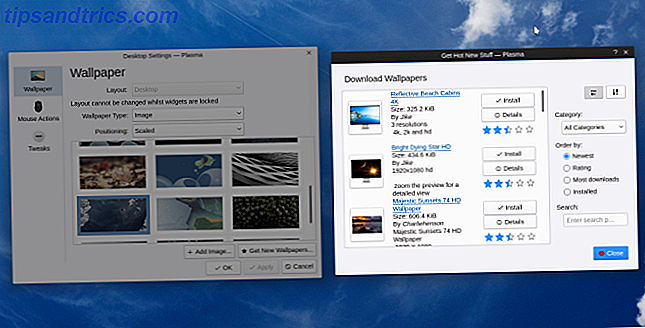
I GNOME, når du vil have flere udvidelser, går du til GNOME Extensions i en browser. Dette ligner hvordan tingene virker i Mozilla Firefox og Google Chrome.
KDE har KDE Store, men du behøver ikke at åbne en browser for at komme derhen. Integration bages direkte ind i dit skrivebord. Det er heller ikke begrænset til udvidelser. Du kan også downloade widgets og desktop wallpapers på samme måde.
Plasma-skrivebordet kan forekomme komplekst til tider, men det er funktioner som dette, der gør det enklere end alternativerne. I modsætning til andre stationære computere behøver du ikke at åbne en browser og undersøge, hvor du finder add-ons til dit skrivebord.
I stedet er disse ting et museklik væk.
8. KDE er ikke påvirket af tendenser
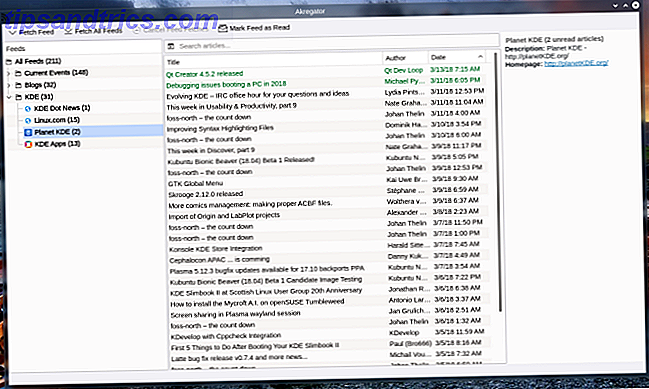
Computere har ændret sig gennem årene. Mange desktop-grænseflader er ændret, så de passer til berøringsskærme og mobilenheder. Hvis du var tilfreds med hvordan computere plejede at være, kan det være frustrerende tider.
KDE Plasma er, hvad du laver det. Standardlayouten føles som en traditionel Windows-oplevelse. Apps har stadig menulinjer. Windows har titelbjælker. Du kan ændre grænsefladen for at ligne elementært OS, MacOS eller en Chromebook, men denne grad af forandring er din beslutning om at gøre.
Det samme gælder for apps. KGet er en selvstændig download manager. KMail er en god gammeldags e-mail-klient. Hvis du vil bruge en RSS-læser uden at have brug for en online-konto, har Akregator dig dækket.
Hvis din idé om fremskridt er ved at få nye funktioner og funktionalitet uden at opgive den gamle måde at gøre ting på, kan KDE sørge for et behageligt hjem.
9. KDE Plasma er bygget på imponerende kode
KDE Plasma-skrivebordet og -apps er alle skrevet i Qt. Dette er et platform-agnostisk sprog, der også er meget brugt på Windows, MacOS, Android og iOS. Dette gør det nemt at havne KDE-teknologier.
Plasma er også på nogle måder en mere avanceret oprettelse end de fleste andre desktops. Ikke alene kan du nemt skræddersy grænsefladen til din egen smag, men udviklere kan nemt tilpasse Plasma, så de passer til forskellige formfaktorer. Plasma Mobile, som er målrettet mod smartphones, kræver ikke, at udviklere opretter så meget kode fra bunden.
Dette er en del af grunden til, at Purismen planlægger at have Plasma Mobile op og kører før GNOME på sin crowdfunded Librem 5-telefon. KDE har også oprettet Kirigami, den grænseflade, der bruges i apps som Discover, der kan tilpasses til mindre skærme.
10. KDE formidler frihed
At give brugerne frihed er kernen i KDE ethos. Der er blevet snuble undervejs. Overgangen til KDE 4 for flere år siden gik ikke glat.
Men i det store og hele giver KDE mennesker mulighed for at bruge deres skrivebord, hvordan de vil, og give dem værktøjerne til at gøre det. Samfundet åbner også åbent for privatlivets fred og værdierne af fri software på en måde, som andre projekter ofte er væk fra. Som KDE noterer sig i sin vision for fremtiden:
"I en verden, hvor vores privatliv er mere og mere truet, ønskede vi at understrege dens betydning. Frihed uden ret til privatliv er slet ingen frihed. "
De fleste andre desktop-grænseflader giver dig mulighed for at vente på, at en anden implementerer funktionen eller ændrer, du vil se. I Plasma er der en god chance for, at du kan få det til at ske på egen hånd. Det handler kun om at finde ud af, hvor indstillingen er begravet.
De bedste grunde til at bruge KDE over GNOME
Denne meget frihed kan være distraherende, jeg indrømmer. Og der er noget at sige for at levere software med godt design, selvom det kommer på bekostning af funktioner og muligheder. Det tager tid at tilpasse dit skrivebord til at føle sig lige rigtigt, tid der kunne bruges på andre ting. De funktioner, der gør KDE stor, er ikke umiddelbart indlysende.
Men jo mere du bruger KDE, jo mere lærer du at gøre, og jo mere finder du at elske 5 Awesome KDE Plasma Tweaks Du skal prøve i dag 5 Awesome KDE Plasma Tweaks Du bør prøve i dag Effektivitet er nøglen til at blive produktiv. KDE Plasma-skrivebordsmiljøet tilbyder et flot udvalg af enkle tweaks, der vil gøre dig til en KDE-effektivitetsrockstjerne. Her er fem for at komme i gang. Læs mere .